相信很多朋友都遇到过以下问题,就是win10如何设置声音设置双输出。。针对这个问题,今天小编就搜集了网上的相关信息,给大家做个win10如何设置声音设置双输出。的解答。希望看完这个教程之后能够解决大家win10如何设置声音设置双输出。的相关问题。
使用耳机或者音响的时候,表示只能够一个设备在进行播放,想要设置音响和耳机都能够一起进行播放,那么win10如何设置声音设置双输出呢?为此问题困扰的用户,快来看看详细的设置教程吧~
win10如何设置声音设置双输出
1、进入【控制面板】,然后选择【硬件和声音】进入设置。
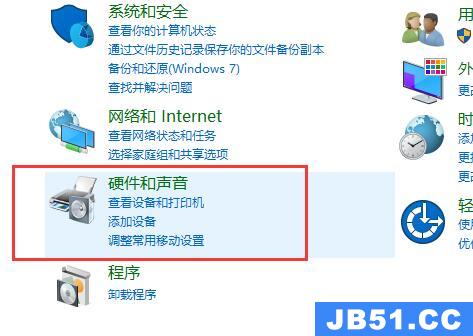
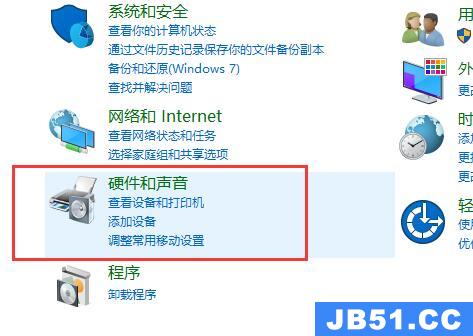
2、然后选择下方的【Realtek高清晰音频管理器】。


3、点击右上角的【文件夹】进行设置。
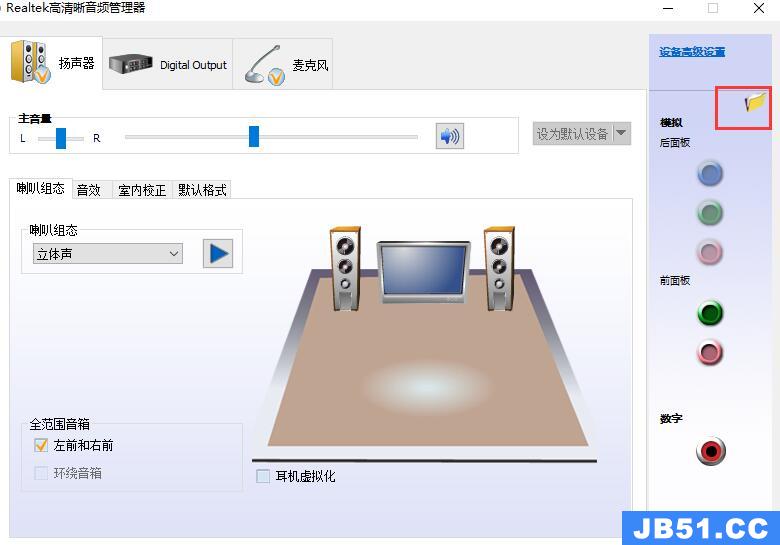
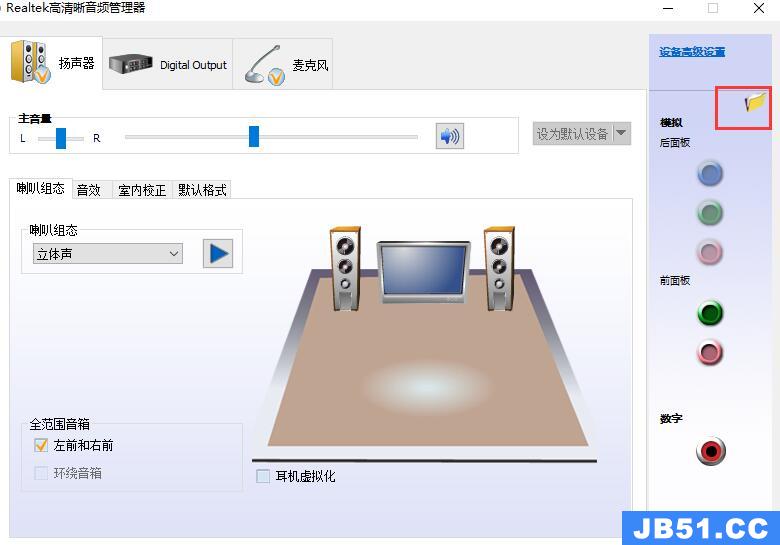
4、然后勾选此项【禁用前面板插孔检测】。
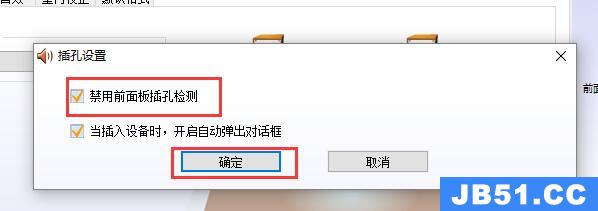
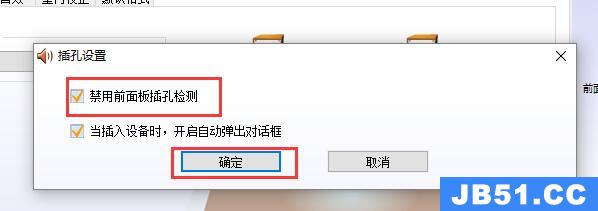
5、然后点击右边的【绿色图标】就能够进行设置了。


6、将其勾选上【耳机】,这样你的前后都会有声音了。


版权声明:本文内容由互联网用户自发贡献,该文观点与技术仅代表作者本人。本站仅提供信息存储空间服务,不拥有所有权,不承担相关法律责任。如发现本站有涉嫌侵权/违法违规的内容, 请发送邮件至 dio@foxmail.com 举报,一经查实,本站将立刻删除。




